노트북 본체와 모니터, 절전 모드 진입 불가
저는 지난 해 초 구입한 ASUS 게이밍 노트북과 LG 34인치 5K 모니터를 사용 중입니다.
ASUS ROG Strix G713QM-HG119 노트북은 17인치 제품이다보니 외부로 휴대하는 경우가 손에 꼽을 정도이며, 평소에는 노트북 거치대에 올려두고 데스크탑처럼 사용 중입니다.
LG 34인치 5K 모니터(LG 34WK95U)는, 제가 텍스트/이미지 편집 작업을 주로 하다보니 34인치에 5K 해상도는 너무 작다는 치명적인(?) 불편함을 제외하면, 이외의 특성은 대부분 만족하고 사용 중입니다.
영상 편집이나 영상 컨텐츠 소비용으로는 더할나위 없이 만족스러운 모니터지만, 텍스트 작업용으로는 너무 작고 세밀한 픽셀피치가 오히려 독이된 경우인데, 가끔 43인치 4K 모니터를 보면 확연히 눈이 편안해 지는 것을 느끼기도 합니다.
각설하고, 오늘 얘기는 언젠가부터 노트북과 연결된 모니터가 절전모드로 진입하지 않는 증상에 관한 것입니다.

더 정확히 말하자면, 본체와 모니터 모두 일정시간 키보드나 마우스 입력이 없을 경우 작동해야 하는 절전 모드로 진입하지 않아 모니터 전원을 직접 끄지 않는 이상 몇 시간이고 계속 켜져 있는 상태를 유지하곤 합니다.
윈도우10의 전원 및 절전 설정
이렇게 노트북 본체가 절전 모드로 진입하지 않고, 덩달아 모니터 역시 직접 끄지 않으면 계속 켜져 있는 상태로 오랫동안 사용해 왔습니다.
그렇다고 전원을 매번 껐다 켰다 하는 것은 매우 번거로운터라, [최대 절전 모드]를 실행해 사용했습니다.
윈도우 시작 버튼 메뉴 가장 위쪽에 [절전] 모드가 있지만, 이 절전 모드를 선택하면 잠시 노트북이 절전 모드로 진입하는 듯 싶다가 바로 전원이 켜지는 상태로 돌아와 버리는터라, 재시동까지 시간이 꽤 오래 걸리지만 [최대 절전 모드]를 사용해 왔습니다.

그렇게 몇 달 쯤 최대 절전 모드를 사용하다가, 불현듯 절전 모드로 진입하지 못하고 깨어나는 문제를 바로 잡아봐야 겠다는 생각이 들었습니다.
가장 먼저, 윈도우의 [전원 및 절전] 모드로 들어가 절전 모드 설정이 제대로 되어 있는지 확인해 봤습니다.
윈도우 시작 버튼 - [설정] 항목을 열고 [시스템] 항목을 클릭한 뒤

왼쪽 메뉴에서 [전원 및 절전] 항목을 클릭했습니다.
[전원 및 절전] 메뉴에는 [화면] 항목이 따로 준비되어 있고, 노트북이다보니 배터리 사용, 전원 사용으로 두 항목이 나뉘어 있으며 시간 설정은 1분, 5분 단위로 화면이 꺼지도록 설정되어 있습니다.

한마디로 윈도우의 [전원 및 절전] 항목은 정상 설정되어 있으나, 정해 놓은 시간이 지나도 화면이 꺼지지 않는 상태입니다.
USB 선택적 전원 모드 설정 옵션
가장 기본적인 설정 옵션을 살펴 봤고, 이제 해당 메뉴의 [추가 전원 설정] 버튼을 클릭한 뒤
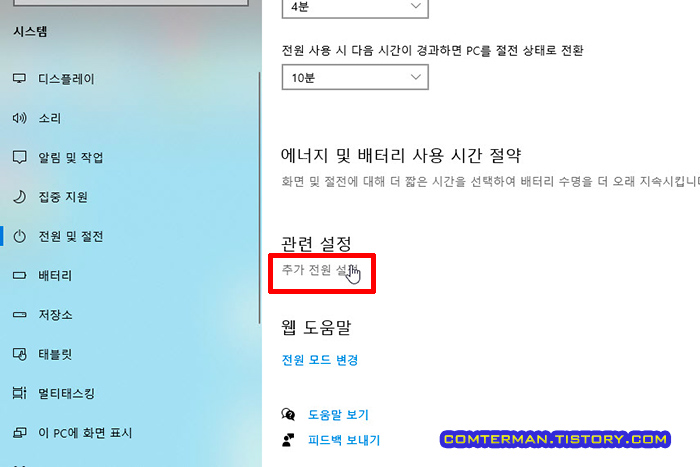
[전원 관리 옵션 선택 또는 사용자 지정] 창에서 선택되어 있는 전원 관리 옵션의 [설정 변경]을 클릭했습니다.

그리고 [고급 전원 관리 옵션 설정 변경]을 클릭했습니다.
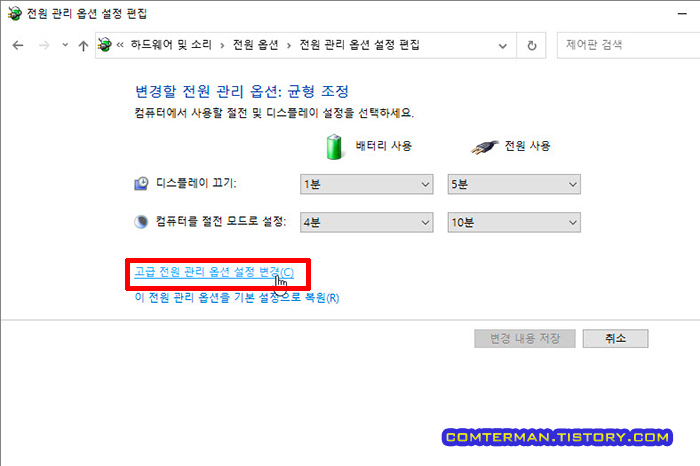
이제 운영 중인 [전원 옵션] 이 새 창으로 열리고, 여러 항목 중 [USB 설정] - [USB 선택적 절전 모드 설정] 항목을 클릭해 봤습니다.
이 항목 역시 배터리 사용/전원 사용의 두 옵션으로 나뉘어 있으며 모두 [사용 가능]으로 설정되어 있습니다.

[USB 선택적 절전 모드 설정] 항목이 [사용 안 함]으로 설정되어 있을 경우, 컴퓨터에 연결된 USB 장치가 컴퓨터에 지속적으로 신호를 보내어 컴퓨터가 절전 모드로 진입하지 못하고 계속 깨어 있게 됩니다.
하지만 제 노트북의 [USB 선택적 절전 모드 설정] 항목이 기본 값인 [사용 가능]으로 설정되어 있었으니, 결국 이 옵션 문제도 아니었습니다.
윈도우10 추가 문제 해결사 실행
이쯤되면 윈도우10의 레지스트리 어딘가가 꼬여 있는 등의 문제일 가능성이 높고, 그렇다면 윈도우 재설치를 시도해 보는 것이 이것저것 신경쓰지 않고 빠르게 해결할 수 있는 방법일 것 같습니다.
다만, 1년 남짓 사용 중인 윈도우10의 상태는 이 절전 모드 문제를 제외하면 딱히 문제가 될 것이 없는데다, 윈도우 재설치를 위해 자료를 백업/복구하고 손에 익은 시스템 환경으로 만드는 것도 꽤 시간이 걸리는 일입니다.
그러다 문득, 윈도우의 추가 문제 해결사가 이런 레지스트리와 관련된 문제 해결에 도움이 될 수 있겠다 싶어 실행해 봤습니다.
역시 윈도우 시작 버튼 - 설정 항목을 실행한 뒤 [업데이트 및 보안] - [문제 해결] - [추가 문제 해결사] 항목을 열었습니다.

[추가 문제 해결사] 화면을 아래로 스크롤하면 [전원] 항목이 보이고, 전원 항목을 클릭하면 표시되는 [문제 해결사 실행] 버튼을 다시 클릭했습니다.

[문제 해결사 실행] 버튼을 클릭하면 새로운 창이 열리고 어떤 체크가 진행되는 듯 상태 진행바가 흘러간 뒤, [문제 해결을 완료했습니다] 라는 알림이 떴습니다.
[발견된 문제] 항목에는 [절전 모드로 전환되기까지 대기해야 하는 시간이 너무 긺]이라고 표시되어 있네요.

분명 앞서 열어봤던 전원 설정에서는 모니터가 꺼지는 시간이 1분/5분(배터리/전원), PC를 절전 모드로 바꾸는 시간이 4분/10분으로 설정되어 있었는데, [절전 모드로 전환되기까지 대기해야 하는 시간이 너무 긺] 이라는 문제가 발견되었고, 이 문제가 해결되었다고 합니다.
USB 동글의 지속적인 핑
그렇게 문제 증상과 대단히 관련있어 보이는 문제가 해결되었다고 하니 기대를 갖고 절전 모드로 진입하기를 기다려 봤는데, 안타깝게도 여전히 모니터와 노트북 본체는 설정한 시간이 지나도 절전 모드로 진입하지 않고 계속 켜진 상태였습니다.
포스팅에 언급한 체크 항목들 외에도, 절전 모드 진입과 관련된 몇 가지 체크를 해 봤지만, 딱히 문제가 될만한 부분이 발견되지 않았습니다.
이제는 정말 윈도우 재설치 밖에 방법이 없는 것인가? 생각하고 있다가, 문득 제가 노트북에 연결해 사용 중인 16포트 USB허브가 눈에 들어왔습니다.
Orico 16포트 USB 3.0 허브의 USB 포트 중 상당수는 마우스와 외장하드 디스크,각종 USB 동글이 끼워져 있고 각 USB포트마다 스위치가 달려 있어 사용하지 않는 장치는 스위치를 눌러 간단히 꺼 둘 수 있습니다.
2021.06.22 - 오리코 AT2U3-16AB 16포트 USB 허브 사용기. 개별 스위치/대용량 전원 USB 허브
일단 제가 사용 중인 USB 동글은 총 3종류로, 위에서부터 켄싱턴 트랙볼 동글, Tronsmart 조이패드 동글, 그리고 조이스틱 동글인데, 이 동글의 전원을 하나씩 끄면서 (일반적인 경우라면 동글을 하나씩 빼면서) 절전 모드로 진입하는지 확인해 봤습니다.

그리고, 두 번째 꽂혀 있는 Tronsmart 조이패드 USB 동글의 전원을 끄고 몇 분이 지나자, 그동안 전혀 꺼질 줄 모르던 모니터 화면이 꺼지면서 [신호 없음] OSD 메시지가 떴습니다.

3가지 USB 동글을 모두 시험해 보니, 유독 Tronsmart 조이패드 동글이 연결된 경우에만, 절전 모드로 진입하지 못했습니다.
이 증상을 확인한 뒤 좀 더 검색을 해보니, 마우스/조이패드/조이스틱 중 블루투스 연결이 아닌, 별도의 USB 동글을 사용하는 방식의 제품 들 중, 지속적으로 컴퓨터에 신호(Ping)을 보내어 컴퓨터가 절전 모드로 진입하지 못하는 문제를 일으키는 경우가 있다고 합니다.
제 경우, 상시 사용하는 켄싱턴 트랙볼 등글의 경우 절전 모드와 관련된 문제를 일으키지 않았고, 아주 가끔 사용하는 Tronsmart 조이패드 동글이 문제를 일으킨 것이 다행이었고, 사용하지 않는 USB 동글을 제거해 두기로 했습니다.
컴퓨터가 절전 모드로 진입하지 못하는 증상의 원인은 이런 USB 동글 등의 하드웨어 장치 외에도 컴퓨터에서 실행 중인 프로그램(프로세스)이 지속적으로 깨우는 경우일 수도 있는데, 어쨌든 확인이 쉬운 항목들 부터 하나씩 체크해 가면서 확인해 볼 것을 권합니다.
- 2022.03.02 - 삼성 레이저복합기 SL-M2893FW 무선 스캐너 설정 방법과 복합기 절전 모드 설정
- 2021.06.21 - 표시되지 않는 고급 전원 설정 항목 표시. 윈도우10 전원 옵션 설정 레지스트리
- 2021.03.26 - ASUS ROG Strix G713QM-HG119 개봉기. R9 5900HX, RTX 3060 게이밍 노트북
- 2021.06.22 - 오리코 AT2U3-16AB 16포트 USB 허브 사용기. 개별 스위치/대용량 전원 USB 허브
- 2018.12.29 - PS3용 게임패드, 트론스마트 MARS G02 사용후기. 안드로이드 연결은 아쉬웠으나
'컴퓨터 활용, 최적화 > 컴퓨터 정비, 하드웨어 팁' 카테고리의 다른 글
| 시놀로지 NAS에 스마트폰 사진과 동영상 백업. Moments 패키지 설치, 기본 설정 방법 (0) | 2023.03.24 |
|---|---|
| 윈도우 절전 모드 진입 방해 프로그램 확인 방법. powercfg 명령어로 절전 모드 확인하기 (3) | 2022.08.01 |
| 아티브북9 플러스의 CPU 써멀 구리스 재도포. 오래된 노트북 분해 청소 요령 (8) | 2022.04.13 |
| 아티브북9 플러스 배터리 교체 및 점검. 삼성 서비스센터의 메인보드 고장 진단 (6) | 2022.04.10 |
| 삼성 레이저복합기 SL-M2893FW 무선 스캐너 설정 방법과 복합기 절전 모드 설정 (10) | 2022.03.02 |
- 컴퓨터 활용, 최적화/컴퓨터 정비, 하드웨어 팁
- 2022. 7. 29. 19:14
이 글을 공유하기
댓글 :: 질문 댓글은 공개글로 달아주세요. 특별한 이유없는 비밀 댓글에는 답변하지 않습니다





